Windows 10 21H2 còn gọi là bản cập nhật Windows ngày 16/11/2021 cho những toàn bộ người dùng và với người dùng đang sử dụng Windows 10 bản 2004 hoặc mới hơn dưới dạng một cập nhật tùy chọn trong Windows Update
Giới thiệu hệ điều hành Windows 10 21h2
Windows 10 21H2 là phiên bản Windows 10 được update mới nhất với đầy đủ các trình bảo mật, giúp máy tính bạn hoạt động an toàn hơn, mượt mà hơn.

Windows 10 21H2 là bản cập nhật được thiết kế dành cho những người dùng cá nhân và người dùng doanh nghiệp chưa sẵn sàng nâng cấp lên Windows 11. Đồng thời, bản cập nhật này cũng phù hợp với các dòng PC không đủ điều kiện để nâng cấp lên Win 11 mới.
Tính năng nổi bật trên Windows 10 21H2
- Microsoft đã bổ sung hỗ trợ cho giao thức WPA2 H2E (Hash-to-Element) nhằm cải thiện khả năng bảo vệ trước các cuộc tấn công theo kiểu side-channel.
- Win10 21H2 cũng được bổ sung tính năng điện toán GPU, tính năng này được mong chờ nhất cho Windows Subsytem for Linux và Azure IoT Edge cho Linux và Android
- Điện toán GPU là tính năng được yêu cầu nhiều nhất cho WSL. Lý do là vì nó cho phép người dùng Windows sử dụng card đồ họa để tăng tốc xử lý các tác vụ nặng về toán học và trong nhiều trường hợp sử dụng khả năng xử lý song song của nó giúp hoàn thành các phép toán nhanh hơn so với việc chỉ dùng CPU.
- Để dùng điện toán GPU thì máy tính của bạn phải cài đặt Hyper-V và WSL 2. Hoàn toàn mới mẻ với người dùng.
- Cuối cùng, bản cập nhật mới cải thiện tính năng Windows Hello for Business bằng cách hỗ trợ các mô hình triển khai không cần mật khẩu. Nhờ vậy, các cơ quan, doanh nghiệp có thể dễ dàng triển khai các máy tính mới với chính sách bảo mật được xác định từ trước.
- Cùng với việc phát hành Windows 10 21H2, Microsoft cũng thay đổi lịch trình cập nhật của Windows 10 để phù hợp với Windows 11. Điều này có nghĩa là thay vì hai lần/năm như hiện tại, từ nay trở đi Windows 10 sẽ chỉ được cập nhật tính năng một lần/năm.
- Theo lịch trình mới, bản cập nhật tính năng tiếp theo của Windows 10 sẽ được tung ra vào cuối năm 2022. Microsoft tuyên bố rằng sẽ có ít nhất một phiên bản Windows 10 được nhận hỗ trợ tới hết ngày 14/10/2025.
Link tải hệ điều hành Windows 10 21h2
Hướng dẫn cài đặt hệ điều hành Windows 10 20h1
Bước 1: Chọn ngôn ngữ khi cài đặt -> Cài đặt thời gian theo định dạng của khu vực -> Cài đặt bàn phím.
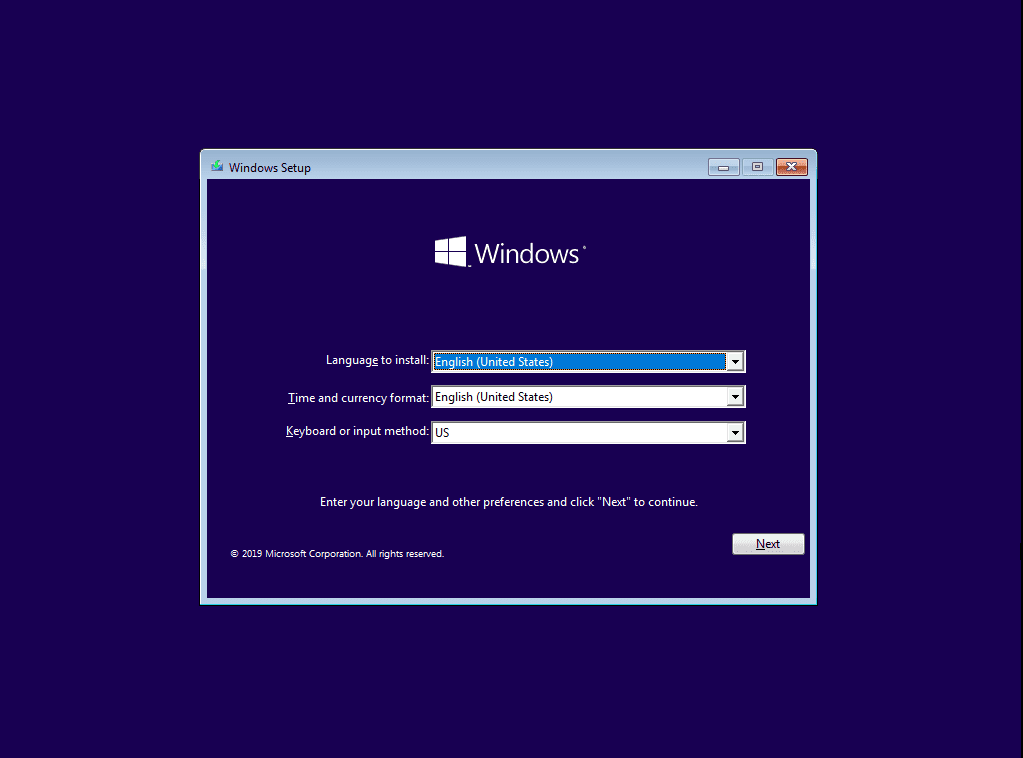
Bước 2: Nhấn “Install now” để tiến hành cài đặt.
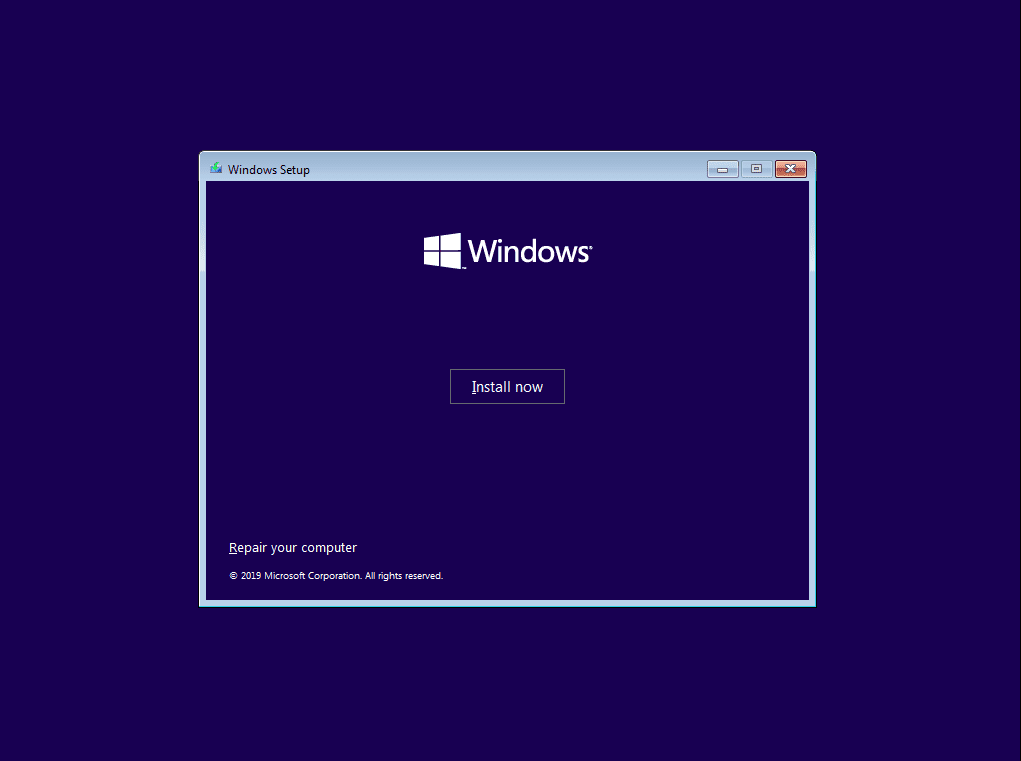
Bước 3: Nhập khóa sản phẩm nếu có và nhấn Next, bỏ qua nhấn “I don’t have a product key”.
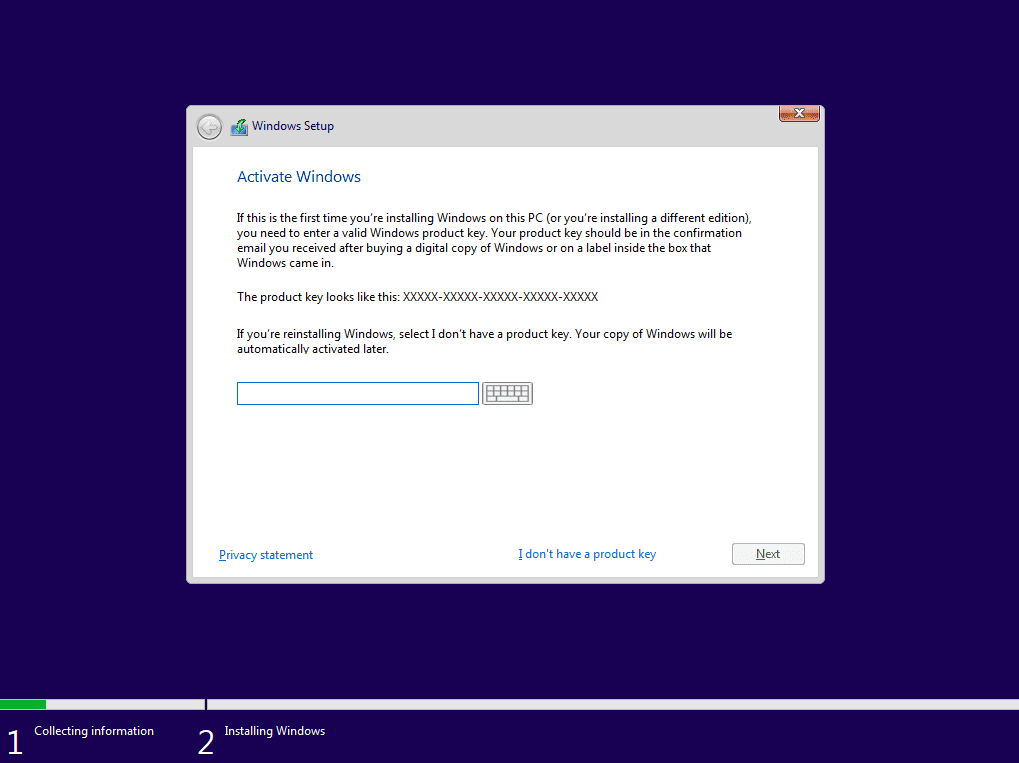
Bước 4: Đánh dấu tích vào ô “I accept the license terms” để chấp nhận điều khoản chính sách của Microsoft.
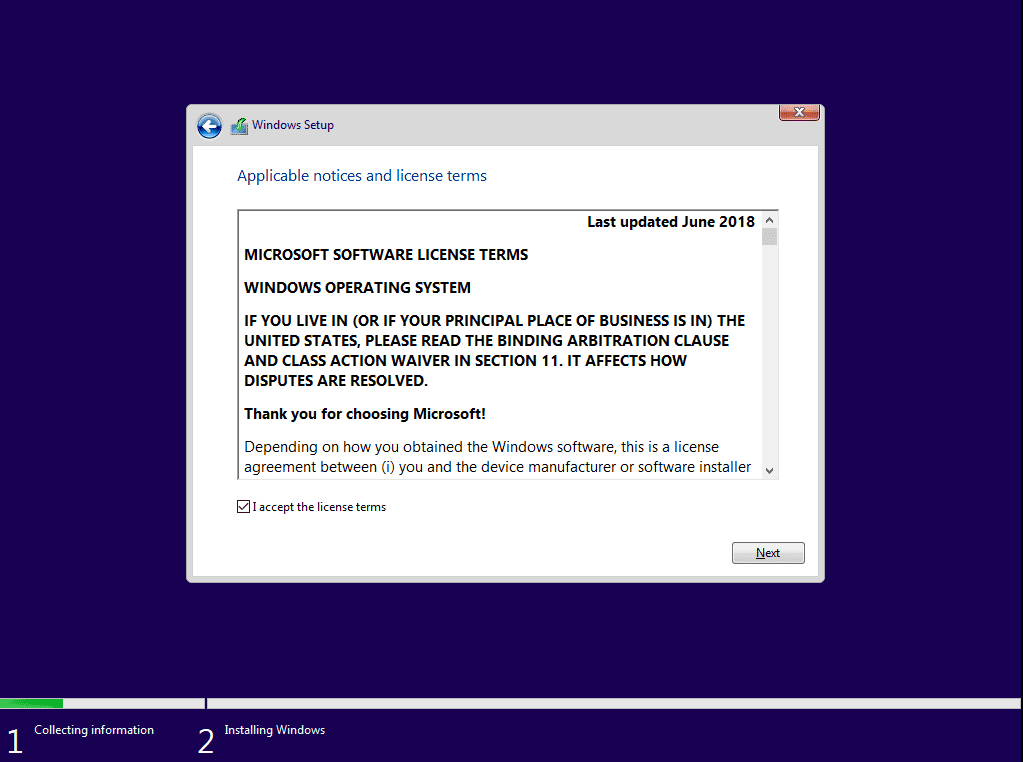
Bước 5: Chọn phân vùng để cài Windows 10, sau đó nhấn Next để tiếp tục.
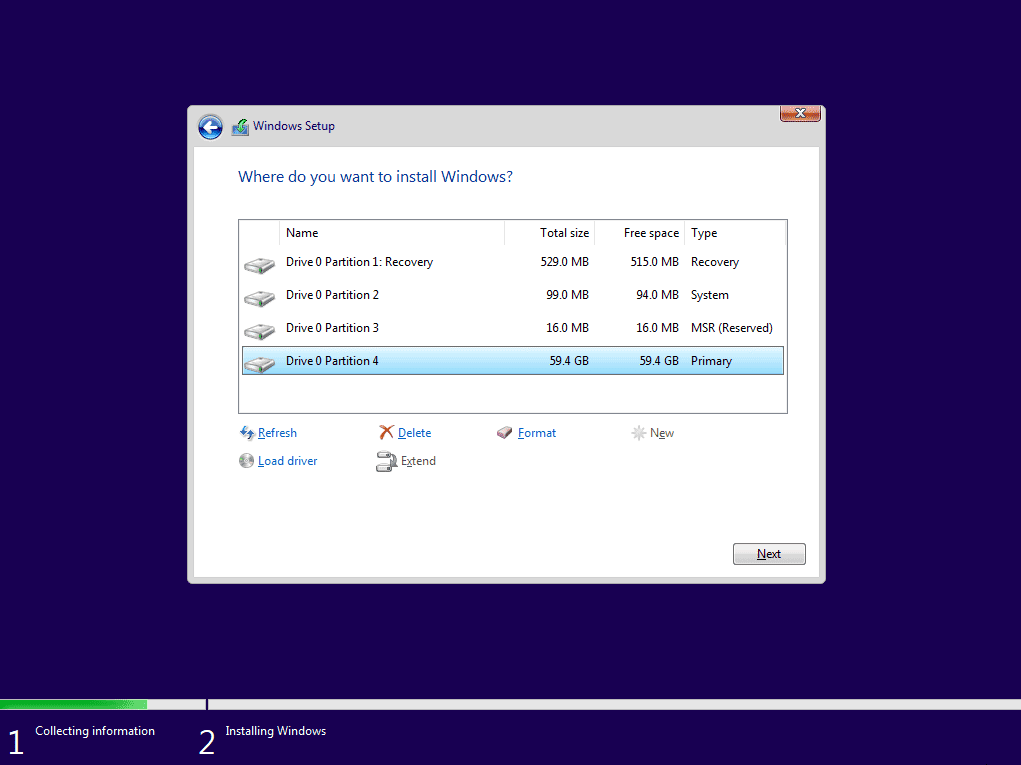
Hệ thống đang tiến hành cài đặt Windows 10.
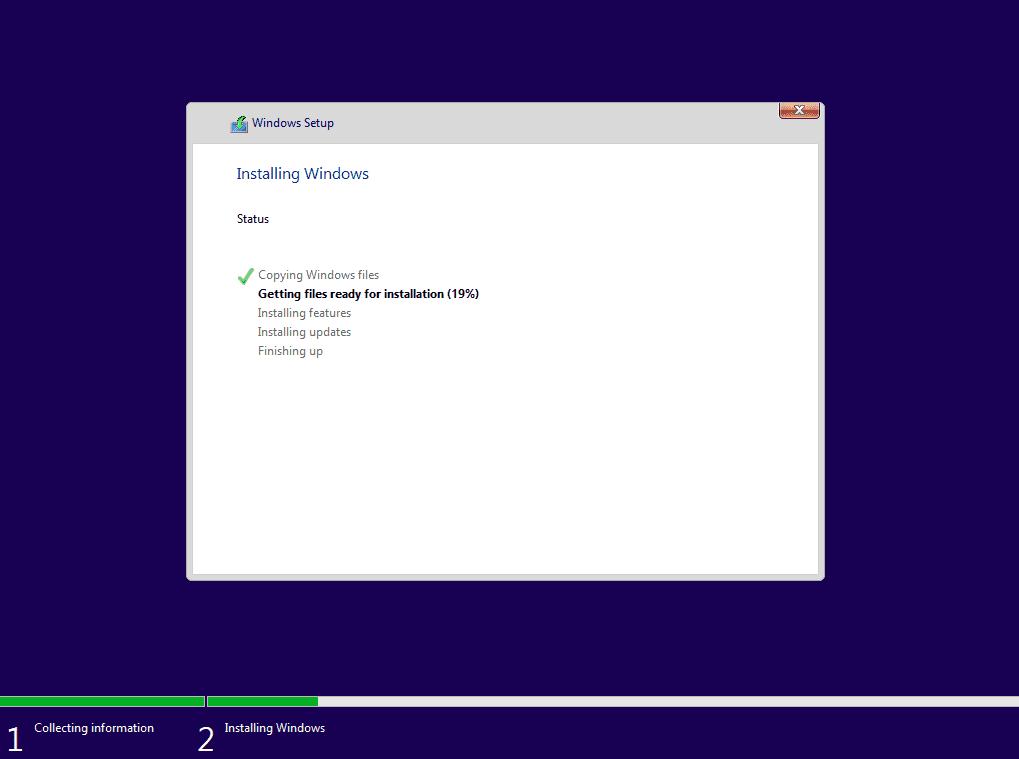
Bước 6: Sau khi cài đặt xong và khởi động lại hệ thống sẽ yêu cầu thiết lập bàn phím, nhấn Next để chuyển sang bước tiếp theo.
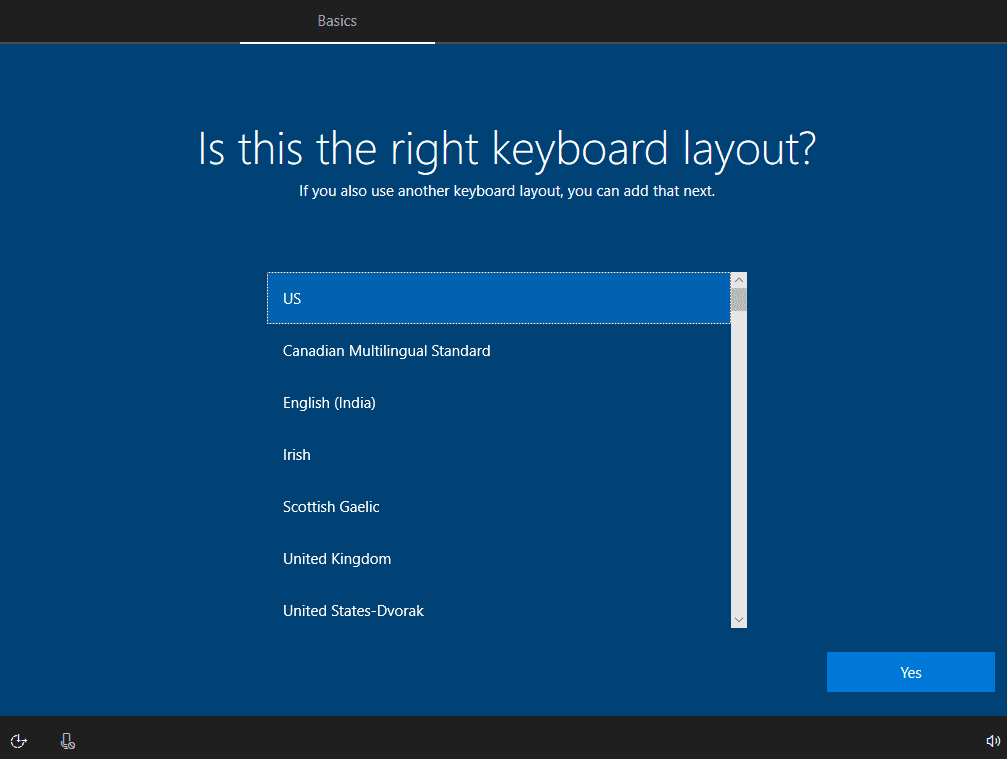
Bước 7: Nhấn “Add layout” để thêm bàn phím mới nếu cần, “Skip” để bỏ qua.
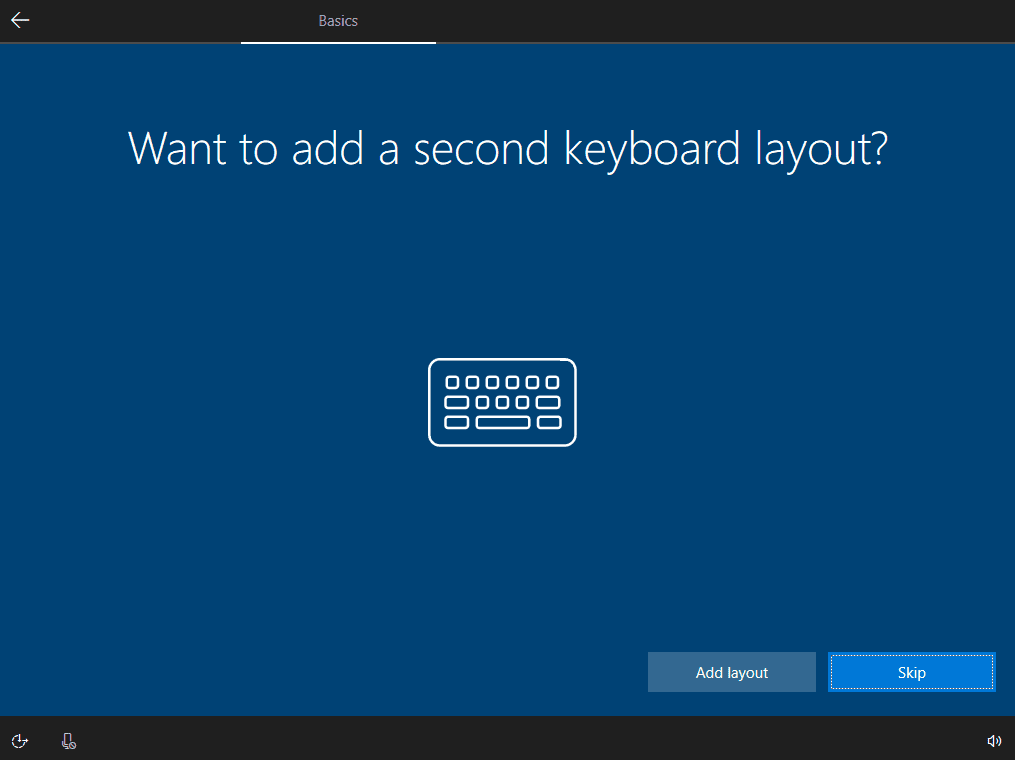
Bước 8: Chọn “Set up for personal use” để thiết lập cho cá nhân sử dụng hoặc “Set up for an organization” để thiết lập cho các doanh nghiệp, trường học.
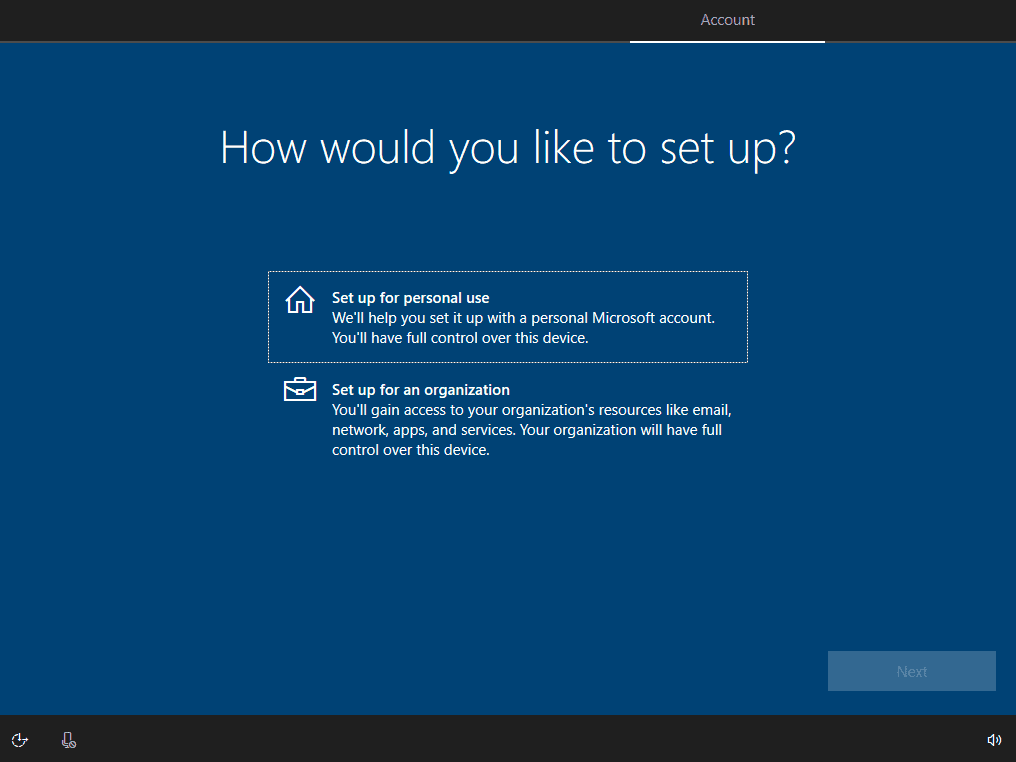
Bước 9: Đăng nhập vào tài khoản Microsoft nếu có hoặc thiết lập tài khoản local với tùy chọn “Offine account”. Trong bài này mình sẽ dùng tài khoản online để đăng nhập vào hệ thống.
Điền tên đăng nhập sau đó nhấn Next để tiếp tục. Nếu chưa có nhấn vào mục “Create account” hoặc truy cập trang web: https://signup.live.com/ để tiến hành đăng ký tài khoản mới.
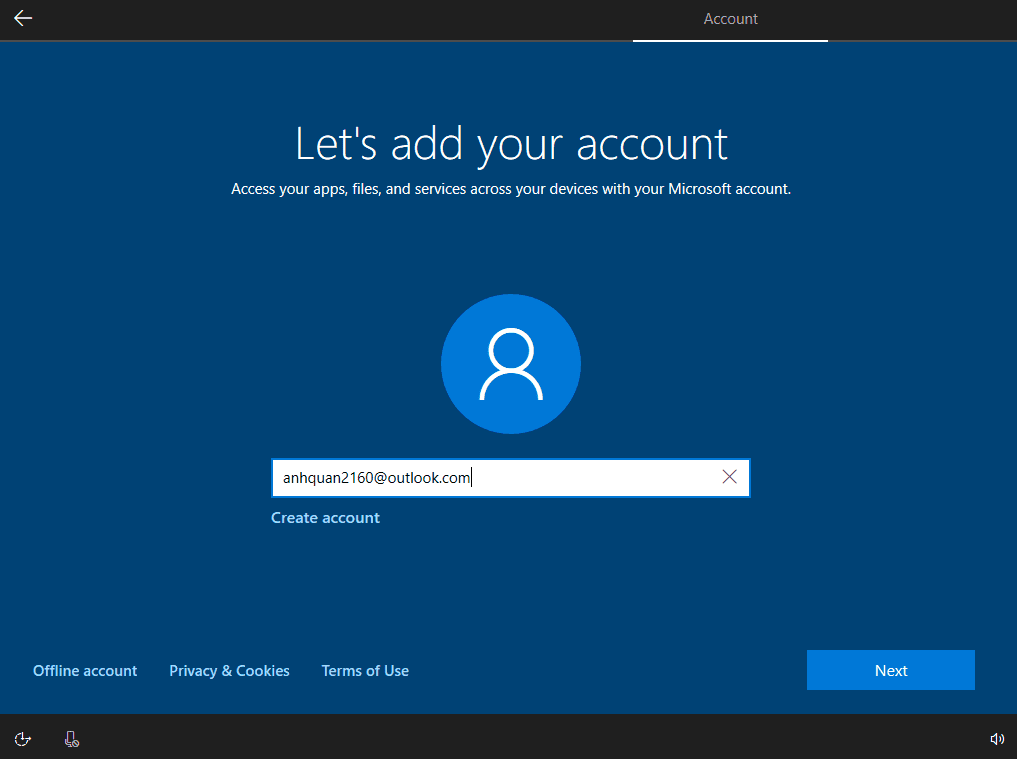
Nhập mật khẩu tương ứng:
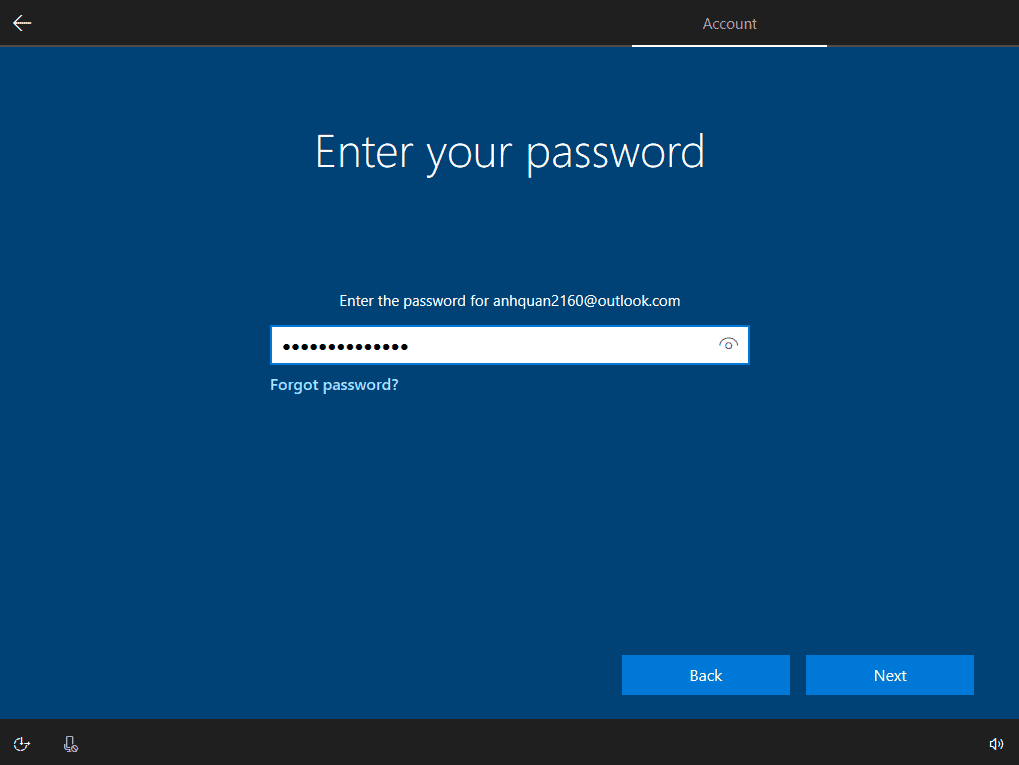
Bước 10: “Create PIN” để đăng nhập Windows thay cho password.
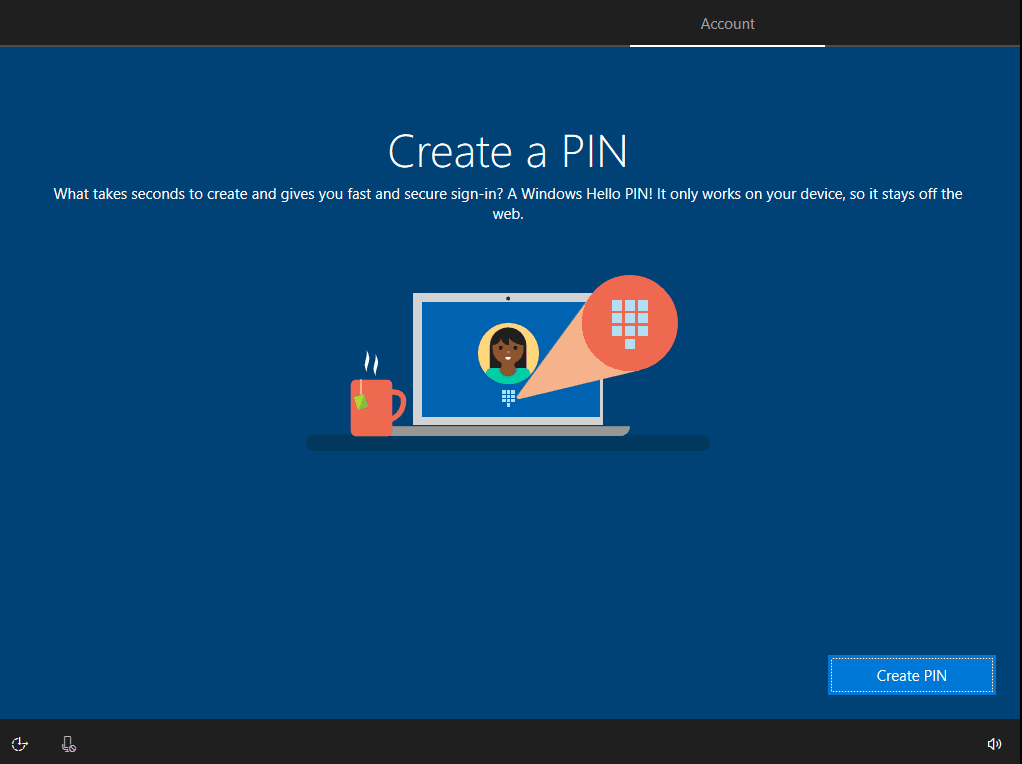
Bước 11: Nhấn Yes nếu bạn muốn lưu lại lịch sử hoạt động vào tài khoản Microsoft hoặc nhấn No để bỏ qua.
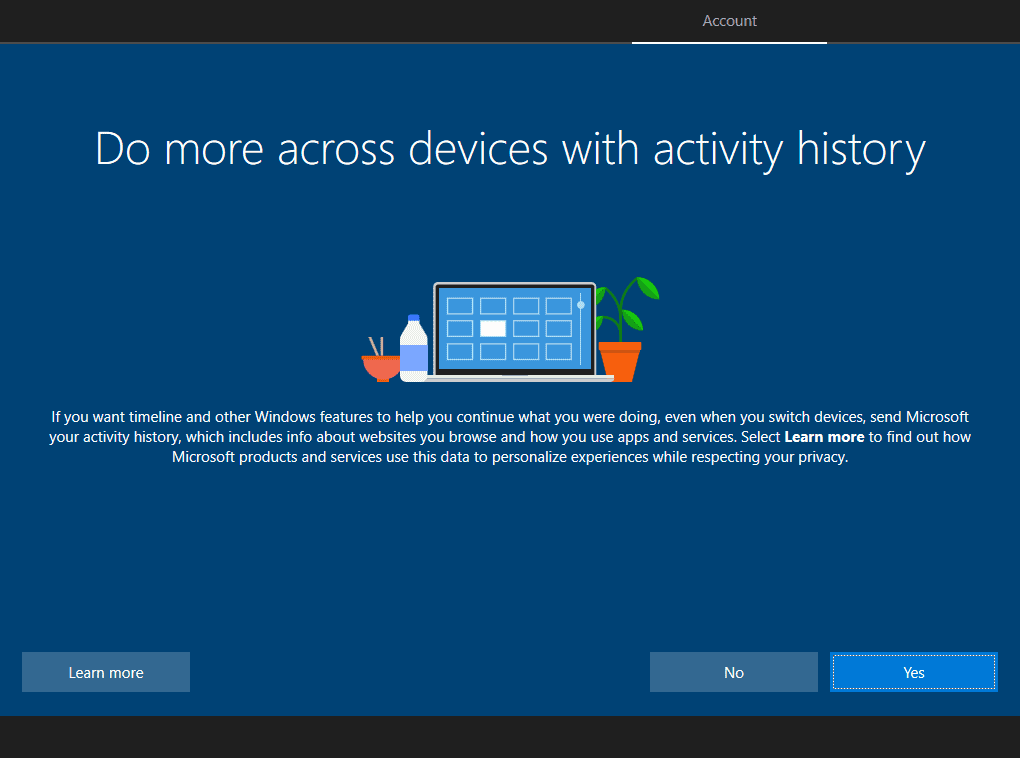
Bước 12: Accept để đồng ý sử dụng Cortana hoặc Decline để từ chối.
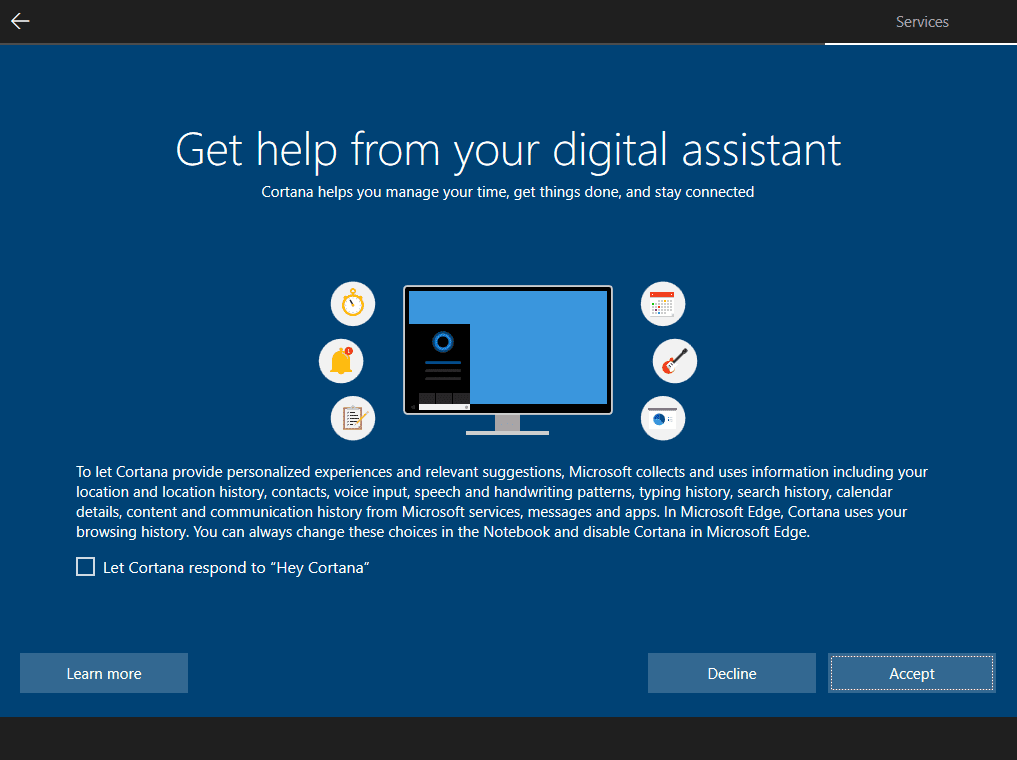
Bước 13: Chọn Yes nếu muốn sử dụng các dịch vụ được đề xuất hoặc No để từ chối sử dụng sau đó nhấn Accept.
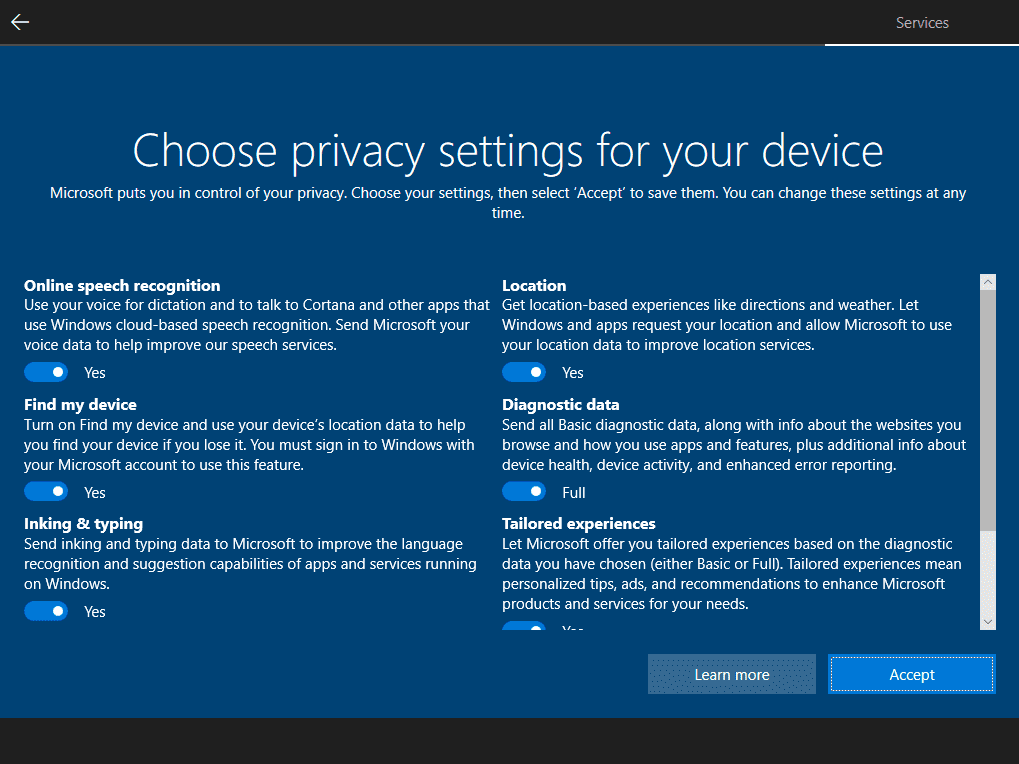
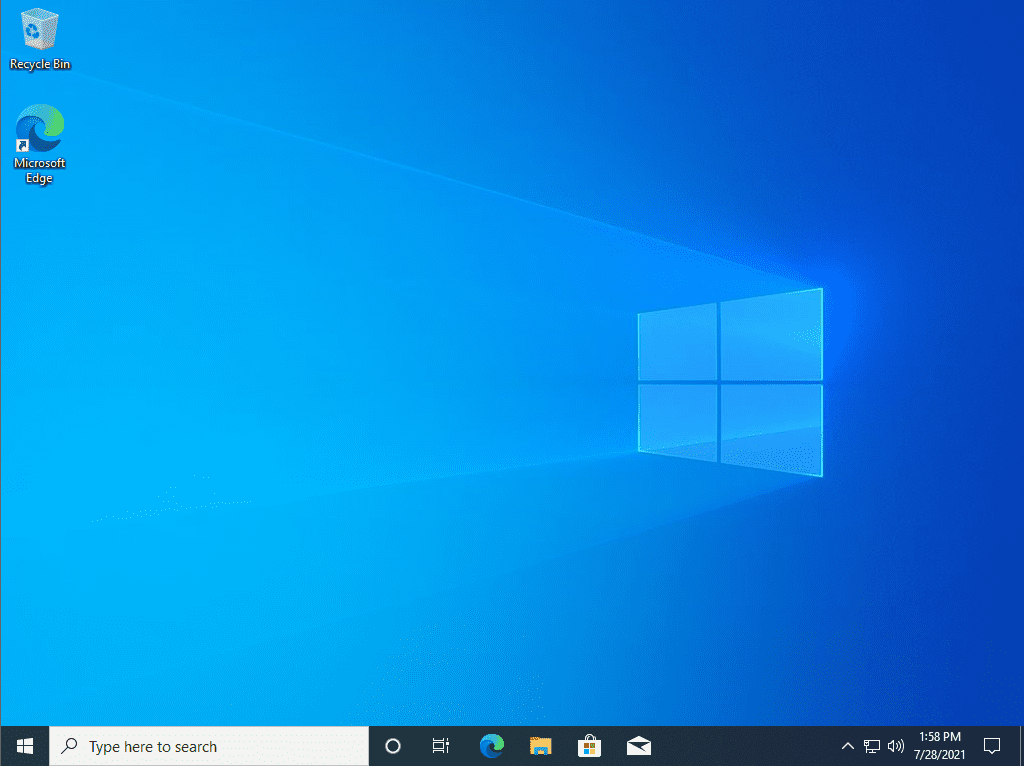


Tin tức mới
Hướng Dẫn Cài Đặt Vray 7 For 3ds Max 2025 Chi Tiết A-Á
Bạn đang bối rối không biết cài đặt Vray 7 For 3ds Max 2025 ở...
Hướng dẫn tạo video bằng AI Google Veo 3 mới nhất 2025
Google đã chính thức cho người dùng xài thử Veo 3 – model tạo video...
Hướng dẫn tải AutoCAD 2007 – 2025 trên máy tính miễn phí
Dưới đây là hướng dẫn chi tiết từng bước để tải và cài đặt AutoCAD...